Χρήση της επιλογής "Αποστολή τώρα" για αποστολή μηνυμάτων ηλεκτρονικού ταχυδρομείου άμεσα
Σημαντικό
Η λειτουργία "Αποστολή τώρα" γρήγορης αποστολής που περιγράφεται σε αυτό το άρθρο ισχύει μόνο για το Customer Insights - Journeys, όχι το εξωστρεφές μάρκετινγκ.
Φιλοδώρημα
Αν δεν βλέπετε αυτήν τη δυνατότητα στην εφαρμογή σας, επικοινωνήστε με το διαχειριστή σας που μπορεί να την ενεργοποιήσει μεταβαίνοντας στην περιοχή Ρυθμίσεις>Επισκόπηση>Διακόπτες δυνατοτήτων, κάνοντας κύλιση στην περιοχή Πρόγραμμα επεξεργασίας μηνυμάτων ηλεκτρονικού ταχυδρομείου, ενεργοποιώντας τον διακόπτη δυνατοτήτων Αποστολή τώρα και αποθηκεύστε τη ρύθμιση επιλέγοντας Αποθήκευση στην επάνω δεξιά γωνία.
Μπορείτε τώρα να στείλετε ένα μήνυμα ηλεκτρονικού ταχυδρομείου απευθείας από το πρόγραμμα επεξεργασίας ηλεκτρονικού ταχυδρομείου με καθοδήγηση μέσω απλής ροής, με την προϋπόθεση ότι τα σενάρια ηλεκτρονικού ταχυδρομείου και διαδρομών δεν είναι σύνθετα. Από το πρόγραμμα επεξεργασίας ηλεκτρονικού ταχυδρομείου, επιλέξτε Έτοιμο για αποστολή. Αυτό σας κατευθύνει να επιλέξετε Αποστολή όπου μπορείτε να επιλέξετε ένα τμήμα, να κάνετε προεπισκόπηση των περιεχομένων του και, στη συνέχεια, να στείλετε το μήνυμα ηλεκτρονικού ταχυδρομείου. Η διαδικασία δημιουργεί μια απλή διαδρομή στο παρασκήνιο για να σας βοηθήσει στην αποστολή του μηνύματος ηλεκτρονικού ταχυδρομείου σας.
Σημείωμα
Εάν στο μήνυμα ηλεκτρονικού ταχυδρομείου έχει ανατεθεί μια επιχειρηματική μονάδα, η επιχειρηματική μονάδα που δημιουργείται στο παρασκήνιο δεν επιλέγει την επιχειρηματική μονάδα. Το βήμα δημιουργίας του μηνύματος στο παρασκήνιο ανήκει στο χρήστη που δημιούργησε το μήνυμα ηλεκτρονικού ταχυδρομείου.
Χρήση της αποστολής τώρα
Για να ξεκινήσετε τη διαδικασία αποστολής μηνυμάτων ηλεκτρονικού ταχυδρομείου, ακολουθήστε τα παρακάτω βήματα:
Μεταβείτε στην επιλογή Customer Insights - Journeys>Κανάλια>Μηνύματα ηλεκτρονικού ταχυδρομείου και επιλέξτε + Νέο στην πάνω γραμμή εργαλείων. Επιλέξτε το πρότυπο ηλεκτρονικού ταχυδρομείου που θέλετε να χρησιμοποιήσετε. Μπορείτε να χρησιμοποιήσετε ένα προσχεδιασμένο πρότυπο ή να δημιουργήσετε το δικό σας προσαρμοσμένο πρότυπο επιλέγοντας Παράλειψη.
Από το πρόγραμμα επεξεργασίας ηλεκτρονικού ταχυδρομείου, επισημάνετε το μήνυμα ηλεκτρονικού ταχυδρομείου "Έτοιμο για αποστολή" επιλέγοντας το κουμπί Έτοιμο για αποστολή.
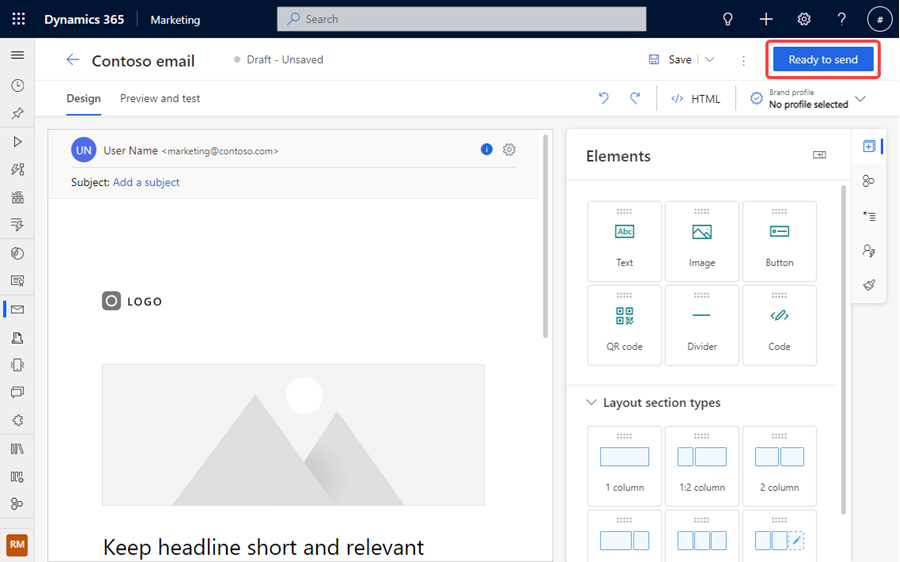
Το κουμπί αλλάζει σε Αποστολή τώρα ή Προγραμματισμός για αργότερα και μπορεί να επιλεγεί για έναρξη της ροής. Εάν επιλέξετε Προγραμματισμός για αργότερα, θα σας ζητηθεί να επιλέξετε μια ημερομηνία για την αποστολή του μηνύματος ηλεκτρονικού ταχυδρομείου.
Επιλέξτε ένα τμήμα και επιλέξτε Προεπισκόπηση για να κάνετε προεπισκόπηση του τμήματος. Μπορείτε να επιλέξετε μόνο δημοσιευμένα τμήματα.
Σημείωμα
Εάν έχετε εξατομίκευση στο μήνυμα ηλεκτρονικού ταχυδρομείου, αξιοποιώντας τις Επαφές ή τους Υποψήφιους πελάτες και επιλέξετε ένα τμήμα του αντίθετου τύπου, δεν θα έχετε το δικαίωμα να προχωρήσετε μέχρι ο τύπος τμήματος να ταιριάζει με τον τύπο εξατομίκευσης.
Επιλέξτε Αποστολή για να στείλετε το μήνυμα ηλεκτρονικού ταχυδρομείου. Το μήνυμά σας βρίσκεται στην ουρά προς αποστολή.
Στην οθόνη επιβεβαίωσης, επιλέξτε Προβολή διαδρομής πελάτη για να δείτε τη διαδρομή που δημιουργήθηκε για την αποστολή του μηνύματος ηλεκτρονικού ταχυδρομείου. Το όνομα της διαδρομή ταιριάζει με το όνομα του μηνύματος ηλεκτρονικού ταχυδρομείου σας. Επιλέξτε Προβολή τμήματος για να προβάλετε το τμήμα στο οποίο στάλθηκε το μήνυμα ηλεκτρονικού ταχυδρομείου.
Σημείωμα
Εάν αντιμετωπίσετε κάποιο πρόβλημα δημοσίευσης διαδρομής ή μηνύματος ηλεκτρονικού ταχυδρομείου που δεν αποστέλλεται με χρήση της δυνατότητας αποστολής τώρα, ανοίξτε τη διαδρομή στον καμβά διαδρομής και αποθηκεύστε ένα αντίγραφο. Στη συνέχεια, επεξεργαστείτε τη διαδρομή και το μήνυμα ηλεκτρονικού ταχυδρομείου στον καμβά διαδρομής και επαναδημοσίευστε.
Γνωστά προβλήματα
Το Αποστολή τώρα είναι μια απλοποιημένη ροή εργασιών που υποστηρίζει περιορισμένα σενάρια. Δεν υποστηρίζει το πλήρες σύνολο των επικυρώσεων και των δυνατοτήτων που είναι διαθέσιμες στον καμβά του προγράμματος επεξεργασίας πλήρους διαδρομής. Εάν ισχύει οποιοδήποτε από τα παρακάτω σενάρια για εσάς, πρέπει να χρησιμοποιήσετε τον καμβά διαδρομής για να εξασφαλίσετε ότι οι δυνατότητες στο ηλεκτρονικό ταχυδρομείο σας υποστηρίζονται σωστά:
- Εάν υπάρχει μια επιχειρησιακή μονάδα που έχει εκχωρηθεί στο μήνυμα ηλεκτρονικού ταχυδρομείου, η προκύπτουσα διαδρομή δεν λαμβάνει την εκχώρηση της επιχειρησιακής μονάδας.
- Το βήμα δημιουργίας του μηνύματος στο παρασκήνιο ανήκει στο χρήστη που δημιούργησε το μήνυμα ηλεκτρονικού ταχυδρομείου και τη ροή "αποστολή τώρα"..
- Η αποστολή τώρα λειτουργεί μόνο με διαδρομές επαφών και υποψήφιων πελατών που βασίζονται σε τμήμα. Θα επεκτείνουμε για να υποστηρίξουμε τα προφίλ Customer Insights στο μέλλον.
- Η αποστολή τώρα δεν λειτουργεί με τα τμήματα εξωστρεφούς μάρκετινγκ που δεν έχετε χρησιμοποιήσει σε πραγματικό χρόνο. Αφού χρησιμοποιήσετε ένα τμήμα εξωστρεφούς μάρκετινγκ σε διαδρομή σε πραγματικό χρόνο επιτυχώς, γίνεται επεξεργασία του και μπορείτε να το χρησιμοποιήσετε με τη λειτουργία αποστολή τώρα.
- Η επιλογή Αποστολή τώρα δεν σταματά τους χρήστες να επιλέγουν ένα μήνυμα ηλεκτρονικού ταχυδρομείου και ένα τμήμα από δύο διαφορετικές επιχειρηματικές μονάδες. Εάν έχετε δικαιώματα σε περισσότερες από μία επιχειρηματικές μονάδα, να είστε προσεκτικοί για να βεβαιωθείτε ότι έχετε επιλέξει ένα μήνυμα ηλεκτρονικού ταχυδρομείου και ένα τμήμα από την ίδια επιχειρηματική μονάδα.
- Όταν η εναλλαγή "Νέα εμφάνιση" στο Dynamics 365 είναι ενεργοποιημένη, μερικές φορές δεν γίνεται φόρτωση της λίστας τμημάτων αγοράς. Η λύση είναι να απενεργοποιήσετε την επιλογή "Νέα εμφάνιση".
- Οι παρακάτω μεταβλητές εξατομίκευσης δεν λειτουργούν με την αποστολή τώρα:
- Εναύσματα: Η αποστολή τώρα υποστηρίζει μόνο διαδρομές βάσει τμήματος. Δεν μπορεί να έχει πρόσβαση σε δεδομένα ενεργοποίησης που χρησιμοποιούνται στην εξατομίκευση ηλεκτρονικού ταχυδρομείου.
- Πολύπλοκες ενσωματωμένες συνθήκες με σχέσεις 1:n όπως Επαφές>Λογαριασμοί.
- Δυναμικό κείμενο.
- Λίστες.